Cara download dan memperbarui aplikasi di perangkat Android
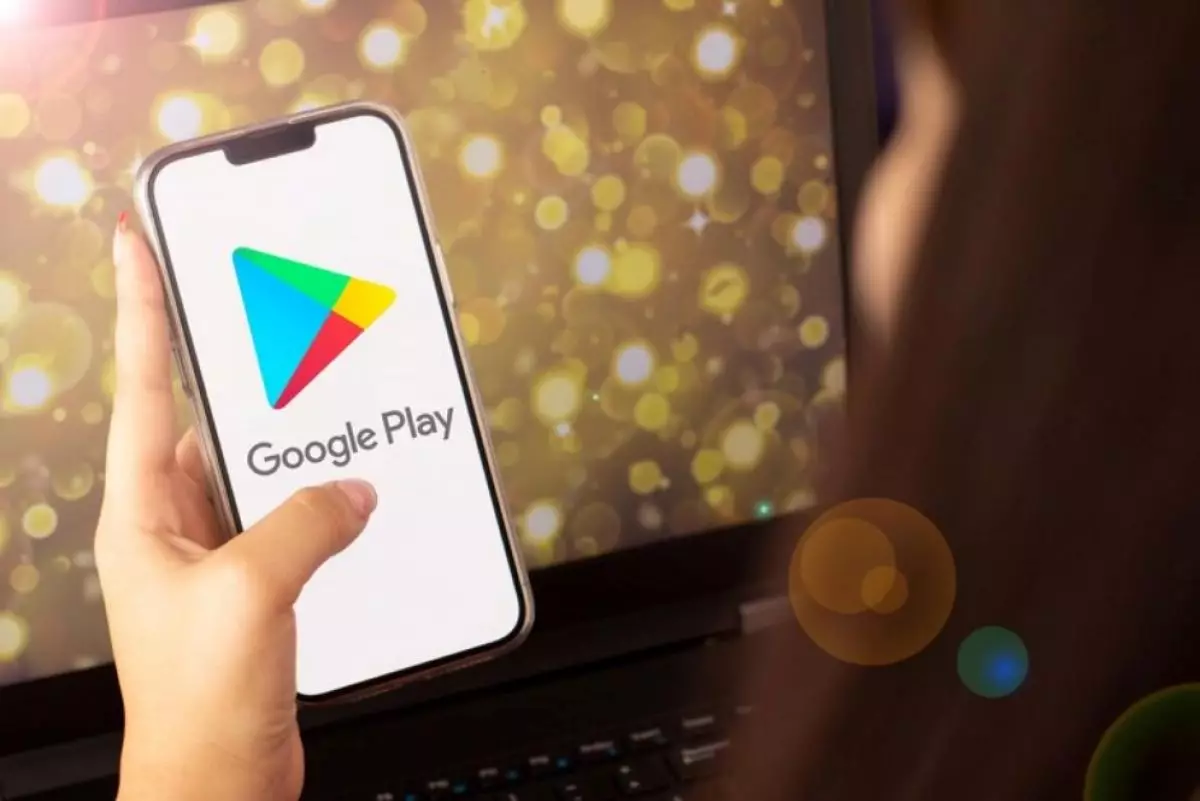
foto: freepik/marcoriveroph
Techno.id - Google Play, juga dikenal sebagai Play Store, adalah etalase digital Android tempat pengguna dapat mengunduh aplikasi Android dan banyak lagi. Setelah membuka Play Store, beberapa tab di bagian bawah layar memungkinkan kamu menavigasi penawaran.
Coba lihat apa yang direkomendasikan Google Play, peringkat teratas untuk melihat apa yang sedang popular, atau kategori untuk menggali lebih dalam area tertentu. Jika kamu sudah menemukan aplikasi yang ingin diunduh, kamu tinggal menginstalnya.
-
3 Cara memperbarui PlayStore ke versi terbaru di Android Mudah dan nggak memusingkan.
-
Cara mudah memperbarui aplikasi di perangkat Android, kamu bisa gunakan 2 metode ini Memperbarui aplikasi di Android, memastikan kamu memiliki fitur terbaru, perbaikan bug, dan patch keamanan
-
Ingin menginstal aplikasi tapi tidak bisa dari Google Play? Begini cara sideload di ponsel Android Bagi sebagian pengguna, sideload bisa berpotensi membahayakan ponsel
Cara mengunduh dan menginstal aplikasi di Android

Cara termudah untuk mendapatkan aplikasi Android baru adalah dengan menggunakan bilah pencarian di bagian atas Google Play. Ketuk dan ketik apa yang kamu cari dan akan melihat saran saat mengetik.
Setelah mengetuk saran atau enter di keyboard, daftar hasil akan muncul. Di samping nama setiap aplikasi, kamu akan melihat info dasar seperti pengembangnya, peringkat pengguna, dan jumlah unduhan.
Jika kamu ingin mempersempit pencarian, gunakan tombol di bagian atas untuk menetapkan Peringkat minimum, hanya menampilkan aplikasi Premium (berbayar), dan lainnya.
Bergantung pada penelusuran, kamu mungkin melihat hasil bersponsor atau kotak info besar untuk aplikasi yang sangat popular. Ketuk nama aplikasi untuk membuka halaman Play Store-nya, yang berisi banyak informasi tentangnya. Selain info dasar yang ditampilkan sebelumnya, kamu juga akan melihat tangkapan layar, deskripsi aplikasi, ulasan pengguna, informasi untuk menghubungi pengembang, dan aplikasi serupa.
Bagian Tentang aplikasi ini adalah yang paling berguna, karena berisi ringkasan lengkap tentang apa yang dilakukan aplikasi, bersama dengan bagian info aplikasi yang menunjukkan kapan aplikasi terakhir diperbarui, ukuran unduhan, izin Android yang diminta, dan sejenisnya.
Ketuk tombol Instal berwarna hijau untuk mengunduh aplikasi ke perangkat dan menginstal semuanya dalam satu langkah. Perhatikan bahwa jika kamu membuka halaman aplikasi untuk aplikasi yang sudah diinstal, kamu akan melihat tombol untuk Mencopot Pemasangan, dan Membuka atau Memperbarui.
Jika kamu melihat permintaan untuk menerima daftar izin aplikasi di sini, berhati-hatilah, karena kamu mengunduh aplikasi lama yang tidak dirancang untuk sistem izin modern Android. Sebagian besar aplikasi Android akan meminta izin yang diperlukan saat muncul selama penggunaan.
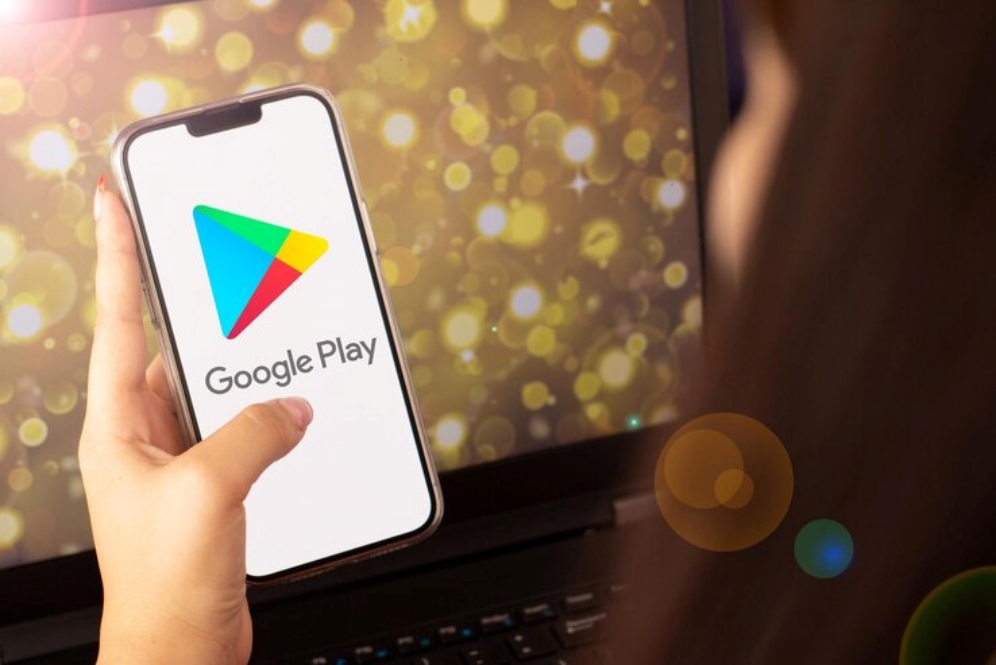
Cara download aplikasi di Play Store
Cara menginstal aplikasi Android dari komputer

Kamu juga dapat menginstal aplikasi di ponsel Android dengan menggunakan situs web Google Play di komputer. Pastikan kamu masuk ke akun Google yang sama dengan yang kamu gunakan di ponsel Android, lalu telusuri katalog atau cari yang ingin kamu instal. Di halaman aplikasi, klik tombol Instal.
Jika kamu memiliki beberapa perangkat Android yang ditautkan ke akun kamu, pilih perangkat yang ingin kamu unduh. Aplikasi kemudian akan diinstal di ponsel atau tablet Android kamu.
Cara memperbarui aplikasi di Android
Play Store tidak hanya untuk menginstal aplikasi baru. Tetapi juga sebagai tempat untuk memperbaruinya. Kamu mungkin mendapatkan pemberitahuan sesekali yang memberi tahu kamu bahwa pembaruan aplikasi tersedia. Untuk memeriksa pembaruan yang tersedia, buka Play Store, ketuk ikon profil kamu dan pilih Aplikasi & Game Saya.
Pada tab Ikhtisar yang dihasilkan, kamu akan melihat Pembaruan tersedia dengan jumlah aplikasi kamu yang belum memiliki versi terbaru. Ketuk teks ini untuk melihat daftar individual tempat kamu dapat memilih aplikasi mana yang akan Diperbarui, atau tekan Perbarui semua untuk menginstal pembaruan sekaligus.

Untuk hasil terbaik, kamu harus menyetel Google Play untuk menginstal pembaruan secara otomatis sehingga kamu tidak perlu mengaturnya secara manual. Untuk melakukannya, ketuk ikon profil kamu di halaman utama Google Play lagi, lalu pilih Pengaturan. Di bawah Preferensi jaringan, ketuk Aplikasi Pembaruan otomatis dan pilih Melalui jaringan apa pun atau hanya Melalui Wi-Fi. Kamu juga dapat memilih Jangan perbarui aplikasi secara otomatis.
Opsi terbaik adalah hanya Melalui Wi-Fi sehingga kamu idak perlu selalu memeriksa pembaruan secara manual, tetapi juga tidak membuang data selular. Sebaiknya buka menu Aplikasi & Game Saya sesekali jika ada pembaruan aplikasi yang gagal. Jika kamu mengalami masalah berulang, lihat tindakan yang harus dilakukan saat pembaruan otomatis Google Play tidak berfungsi.
Jika kamu tidak ingin melihat peringatan tentang pembaruan yang tertunda, perluas tab Umum pada menu Pengaturan, ketuk Pemberitahuan, dan nonaktifkan penggeser Pembaruan yang tersedia. Sebaiknya nonaktifkan Pembaruan yang telah selesai, karena peringatan bahwa pembaruan aplikasi telah selesai merupakan gangguan yang tidak perlu di laci pemberitahuan.
RECOMMENDED ARTICLE
- 5 Aplikasi Android popular untuk membantu kamu membuat resolusi tahun 2024
- 8 Masalah umum yang sering dialami pengguna smartphone Android, ini cara mengatasinya
- Mengetahui Layanan Google Play dan cara mengelolanya agar tidak menguras baterai smartphone kamu
- 5 Cara menghindari malware di perangkat Android, selalu instal pembaruan sistem
- 6 Layanan Google yang cepat menguras daya baterai, begini cara mengatasinya
HOW TO
-

Cara bikin format tulisan dicoret, tebal, atau miring di komentar YouTube, ini trik biar terlihat beda
-

Cara mengunci folder dan aplikasi di MacOS, data pribadi dijamin aman dari jangkuan hacker
-

9 Aplikasi novel gratis di laptop, baca cerita jadi mudah, ini caranya biar aman tanpa virus
-

10 Cara membersihkan storage tanpa menghapus foto lebaran, HP jadi nggak lemot lagi
-

Laptop kena virus? Ini cara mudah scan & hapus virus pakai shortcut bawaan Windows
TECHPEDIA
-

10 Cara download gambar di Pinterest kualitas HD, cepat dan mudah dicoba
-

Cara download game PS2 dan PS3 di laptop dan HP, bisa main berdua
-

10 Fitur canggih iPhone 16E, bakal jadi HP Apple termurah di bawah Rp 10 juta?
-

10 HP Xiaomi in bakal kebagian AI DeepSeek, bisa kalahkan AI dari Google atau ChatGPT?
-

Waspada, undangan pernikahan palsu lewat HP ini berisi virus berbahaya
LATEST ARTICLE
HOW TO Selengkapnya >
-
![Cara sederhana menghilangkan Recent Files pada Windows 11 di PC dan laptop, amankan privasi sekarang!]()
Cara sederhana menghilangkan Recent Files pada Windows 11 di PC dan laptop, amankan privasi sekarang!
-
![Cara bikin format tulisan dicoret, tebal, atau miring di komentar YouTube, ini trik biar terlihat beda]()
Cara bikin format tulisan dicoret, tebal, atau miring di komentar YouTube, ini trik biar terlihat beda
-
![Cara mengunci folder dan aplikasi di MacOS, data pribadi dijamin aman dari jangkuan hacker]()
Cara mengunci folder dan aplikasi di MacOS, data pribadi dijamin aman dari jangkuan hacker
-
![9 Aplikasi novel gratis di laptop, baca cerita jadi mudah, ini caranya biar aman tanpa virus]()
9 Aplikasi novel gratis di laptop, baca cerita jadi mudah, ini caranya biar aman tanpa virus


















